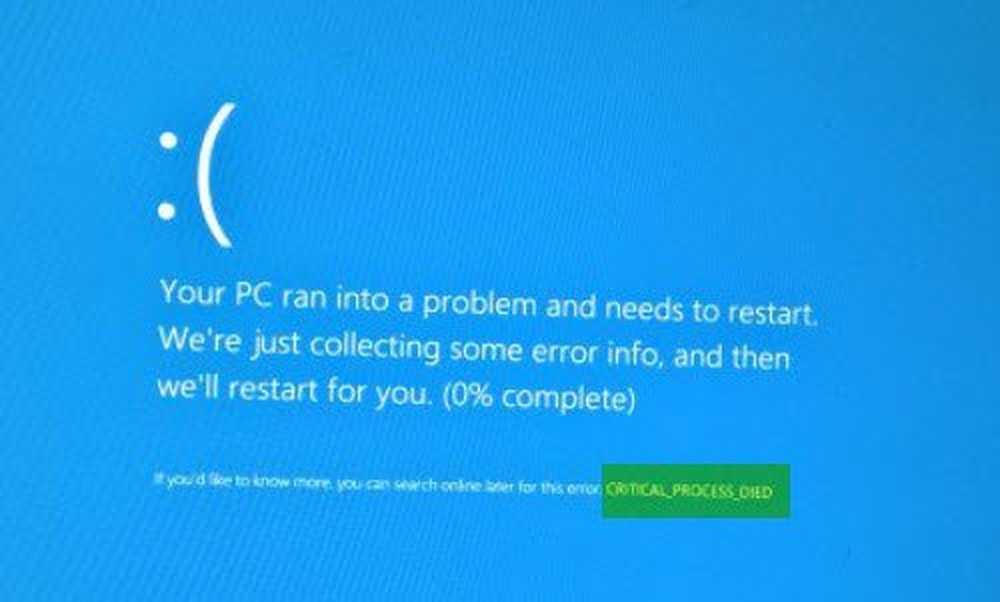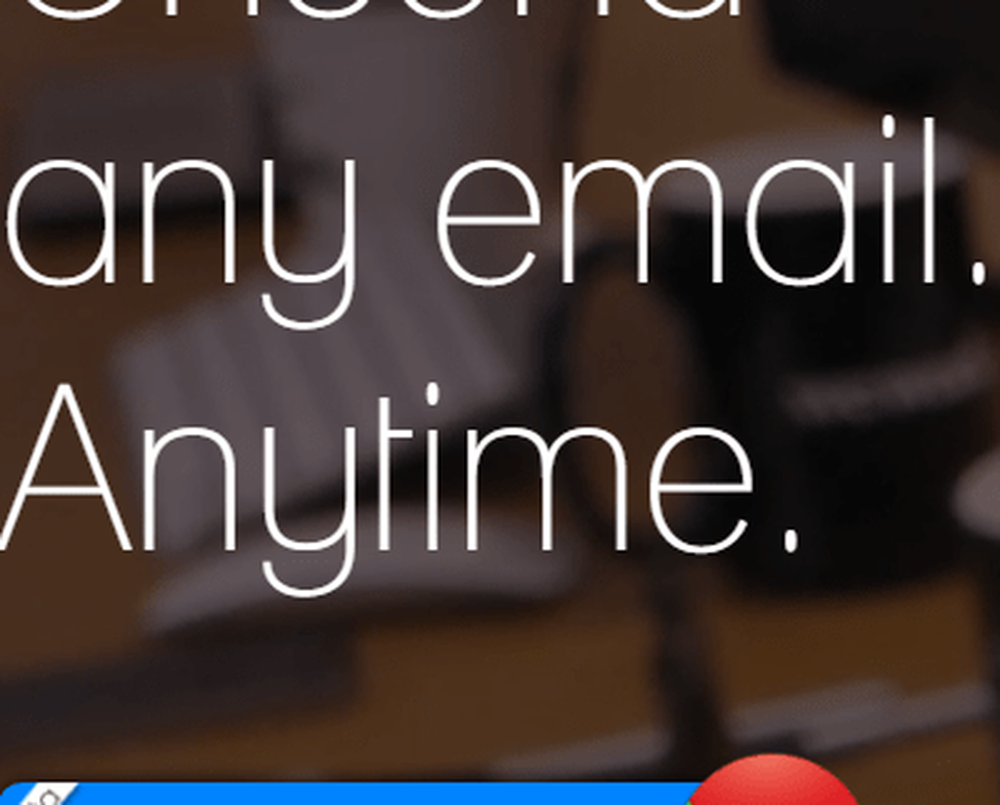Eroare critică Meniul dvs. de pornire nu funcționează în Windows 10
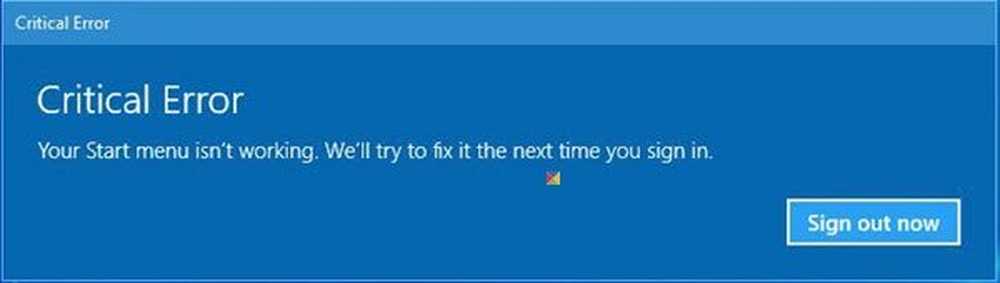
Dacă primiți a Meniul dvs. de pornire nu funcționează, vom încerca să remediem aceasta data viitoare când vă conectați la eroarea critică pe Windows 10, atunci această postare vă va ajuta să depanați problema.
Meniul Start nu funcționează
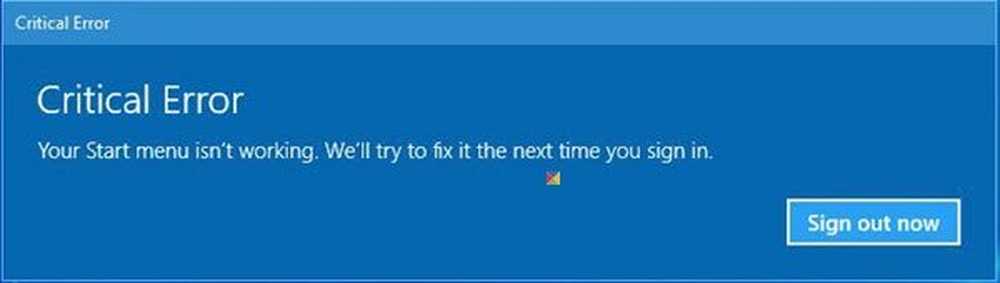
Această eroare apare dacă unele fișiere și setări de sistem au devenit corupte. Acest lucru se poate întâmpla din cauza unor probleme native sau pentru că ați instalat sau ați dezinstalat software-ul lăsând în urmă fișiere sau setări corupte. Ar putea fi doar meniul Start sau Start Menu & Cortana care ar putea să vă dea probleme. Dacă observați această eroare când porniți anunțul Windows PC faceți clic pe butonul Start pentru a deschide meniul Start, reporniți sistemul o dată și vedeți dacă Windows a reușit să o repare. Dacă nu, iată câteva lucruri pe care ar trebui să le încercați.
Înainte de a continua, poate doriți creați mai întâi un punct de restaurare a sistemului, astfel încât să vă puteți întoarce înapoi, dacă descoperiți că rezultatele nu sunt cele așteptate.
1] Rulați următoarea comandă într-un prompt de comandă ridicat, pentru a rula controlerul de fișiere de sistem.
sfc / scannow
Reporniți după terminarea scanării și vedeți dacă aceasta a ajutat-o.
2] Reparați imaginea Windows. Deschideți o copie ridicată CMD-lipiți următoarele și apăsați pe Enter
Dism / Online / Curățire-Imagine / RestoreHealth
Reporniți după terminarea scanării și vedeți dacă aceasta a ajutat-o.
Verificați FixWin pentru Windows 10. În afară de oferirea mai multor corecții cu 1 clic, acest freeware vă permite să rulați System File Checker, să reparați Windows Image etc. cu un clic!
3] Vezi dacă ceva aici Cortana și Taskbar Search nu funcționează vă ajută.
4] Creați un nou cont de utilizator și vedeți dacă face ca problema să dispară. Apăsați Ctrl + Shift + Esc pentru a deschide Managerul de activități. Faceți clic pe meniul Fișier> Executare sarcină nouă. Pentru a deschide o fereastră de comandă, tastați cmd. Pentru a deschide un prompt PowerShell, tastați PowerShell. Nu uitați să verificați Creați această sarcină cu privilegii administrative Caseta de bifat. Apoi apăsați Enter. Aceasta va deschide o fereastră de prompt de comandă ridicată. Acum tastați următoarele și apăsați Enter:
utilizator de utilizator net / adăugați
Aici numele de utilizator este noul dvs. nume de utilizator. Veți vedea a Comanda a fost terminată cu succes mesaj. Conectați-vă la noul dvs. cont și vedeți dacă a rezolvat problema.
5] Închideți boot-ul în stare curată și verificați dacă problema persistă. În caz contrar, înseamnă că unul din programele dvs. instalate este încurcat în meniul Start. Dropbox, antivirus și unele software de securitate, etc, știu că au cauzat unele probleme. Încercați să găsiți infractorul și să îl dezactivați sau să îl dezinstalați și să vedeți dacă acesta vă ajută.
6] Utilizați Windows 10 Troubleshooter din meniul Start de la Microsoft și a vedea dacă vă ajută.
Acestea sunt câteva lucruri pe care le puteți încerca dacă meniul Start nu se deschide.
Sper că ceva ajută.
PS: Vă rugăm să citiți comentariile. Dacă ați instalat Dropbox, dezinstalați-l și vedeți dacă aceasta vă ajută.